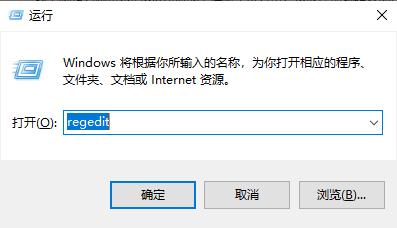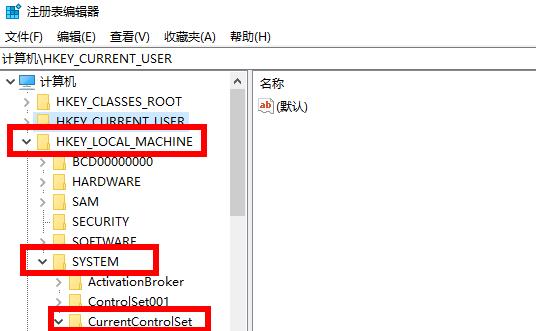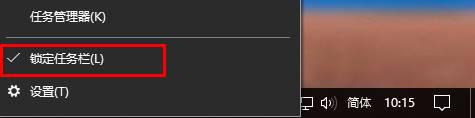Win10任务栏变宽了怎么调回来?Win10任务栏变宽了调回来方法
Win10系统是现在很多用户都在使用的办公系统,,最近有用户在使用的时候发现电脑任务栏突然变宽了,不知道该怎么解决!若你遇到这个问题,看起来肯定会十分不习惯,Win10电脑下边的任务栏变宽了怎么办?下面小编就分享下任务栏变宽的解决方法!
Win10任务栏变宽了调回来方法
1、在电脑任务栏上面点击右键,查看【锁定任务栏】是否已勾选,如已勾选将该勾去掉。
2、将鼠标移动到任务栏边缘,鼠标的箭头会变成双向箭头。
3、出现带两箭头后,将鼠标往下移动即可,移动到合适的宽度。
4、移动还原成功后,在任务栏上单击右键,勾选【锁定任务栏】完成设置即可。
相关文章
- Win10右下角日历打不开怎么办?Win10任务栏日历打不开的处理方法怎么办
- Win10电脑任务栏预览窗口如何关闭?关闭任务栏预览窗口图文教程
- Win10系统的窗口遮挡任务栏怎么解决?
- Win10 21H1怎么关闭掉任务栏里的新闻和咨询功能?
- Win10任务栏没有输入法图标怎么办?
- Win10任务栏怎么全透明化?Win10任务栏全透明化设置方法
- Win10任务栏中的设置打不开怎么办?
- Win10开机任务栏一直转圈怎么办?Win10开机任务栏一直转圈的解决方法
- Win10任务栏可以进行哪些设置?Win10任务栏设置方法
- Win10任务栏假死怎么彻底解决 Win10任务栏假死真正解决办法
- Win10笔记本打不开任务栏设置怎么办?打不开任务栏设置具体步骤
- Win10 1909系统任务栏变白色怎么办?任务栏变白色修复方法
- 怎么恢复Windows10 21H1的任务栏天气小部件?
- win10底部任务栏无响应要怎么解决
- Win10任务栏图标显示异常怎么办?Win10任务栏图标异常解决方法
- Win10底部任务栏不见了怎么办?Win10底部任务栏不见了解决方法
热门教程
笔记本Win7系统屏幕变小两侧有黑边怎么解决?
2Win11电脑任务栏图标重叠怎么办?任务栏图标重叠图文教程
3Win10如何强制删除流氓软件?Win10电脑流氓软件怎么彻底清除?
4Win10视频不显示缩略图怎么办?
5Win11安卓子系统安装失败
6Windows11打印机驱动怎么安装?Windows11打印机驱动安装方法分享
7Win7旗舰版COM Surrogate已经停止工作如何解决?
8Win7电脑字体怎么改回默认字体?Win7改回默认字体方法?
9Win11开始菜单怎么样设置在左下角?Win11开始菜单移至左下角步骤
10如何在Win11正式版中创建虚拟桌面?Win11正式版创建虚拟桌面的方法
装机必备 更多+
大家都在看
电脑教程专题 更多+